|
|
Witryna CMS - PHP Fusion | ||
|
|
|||
| CMS Wikipedia |
System
zarządzania treścią Informacje ogólne Historia Typy systemów CMS Odmiany systemów
CMS Moodle to także
System zarządzania treścią (CMS)
Serwery na których można utworzyć darmową witrynę CMS:
Systemy CMS
|
| Tworzenie serwisu CMS | |
|
1. Pobranie
oprogramowania. |
|
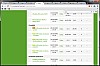 rys. 2 |
2. Pobranie
instrukcji. Na stronie http://mods.php-fusion.pl/downloads.php można pobrać kurs PHP-Fusion do wersji 6.0 PL (bardzo podobny) lub do wersji 7.0 ENG. Jednak do prawidłowej instalacji wystarczy plik pomocy, który uzyskamy po rozpakowaniu instalki. Poniżej najistotniejsze informacje z w/w pliku pomocy: Instrukcja instalacji: Przed instalacją upewnij się, że Twój serwer spełnia minimalne wymagania PHP-Fusion:
Przed instalacją PHP-Fusion potrzebujesz utworzyć bazę danych MySQL. Możesz to zrobić poprzez panel zarządzający Twoim hostingiem lub w phpMyAdmin. Upewnij się, że masz pod ręką dane dostępu do MySQL, wliczając w to adres hosta, nazwę użytkownika, hasło oraz nazwę bazy danych, aby móc je podać podczas instalacji.
|
| Tworzenie witryny | |
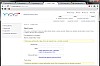 rys. 3 |
1.
Rejestracja witryny. Witrynę CMS można utworzyć wyłącznie w serwisie, który zapewnia dostęp do bazy danych MySQL. Niewiele serwisów oferuje tę usługę za darmo. My skorzystamy z http://www.yoyo.pl/, gdzie klikamy na obrazku z napisem "załóż konto". Wówczas wypełniamy formularz - patrz obrazki po lewej stronie. |
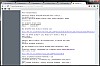 rys. 4 |
2.
Aktywacja witryny. Podczas rejestracji należy podać email, na który zostanie wysłany list, w którym należy kliknąć link potwierdzający rejestrację. |
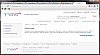 rys. 5 |
3.
Konfiguracja. Po potwierdzeniu utworzenia konta klikamy "Centrum zarządzania" - patrz obrazek po lewej stronie. |
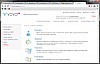 rys. 6 |
Teraz wybieramy "Tworzenie strony" - patrz obrazek po lewej stronie. |
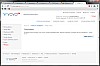 rys. 7 |
W otwartym okienku klikamy "Załóż stronę" - patrz obrazek po lewej stronie. |
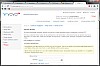 rys. 8 |
W wymyślamy i wpisujemy nazwę witryny. |
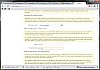 rys. 9 |
Na tej samej stronie można wskazać jakie oprogramowanie CMS ma zostać automatycznie zainstalowane. My jednak wybieramy "Bez preinstalacji" oraz wymyślamy hasła do bazy MySQL. Nie jest to zalecane, ale aby nie pogubić się w gąszczu haseł proponuję w niniejszej witrynie zastosować wszędzie identyczne. Jeśli ktoś będzie chciał rozwijać ten projekt, to zawsze można je zmienić. |
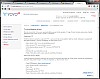 rys. 10 |
Uwaga! Po wprowadzeniu wszystkich danych uzyskujemy podstawowe parametry tworzonej witryny. TE INFORMACJE TRZEBA ZACHOWAĆ! Szczególnie istotne są parametry połączenia FTP oraz połączenia do bazy MySQL. Po zanotowaniu parametrów strony (zachować np. w pliku tekstowym), klikamy "Edycja strony" |
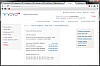 rys. 11 |
Na tym etapie katalog naszej strony na serwerze yoyo.pl jest już gotowy. Można skorzystać z narzędzi FYP zawartych na stronie, jednak przy częstej edycji, wygodniejsze jest skonfigurowanie klienta FTP. |
 rys. 12 |
3.
Konfiguracja klienta FTP - w tym przypadku będzie to program
FileZilla. Proszę zwrócić uwagę, że wpisuję numer portu (uzyskany w powyżej omawianym kroku).
|
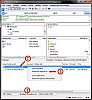 rys. 13 |
4. Przesyłanie
plików PHP-Fusion na serwer Yoyo.pl |
 rys. 14 |
5.
FileZilla - ustawianie praw dostępu
do plików i folderów Odnajdujemy foldery i pliki:
Na każdym klikamy prawym przyciskiem myszy i wybieramy opcję "Prawa pliku ...". Można ręcznie zaznaczać "ptaszki" jednak wygodniej w polu "Wartość numeryczna" wpisać 777. |
|
rys. 15 |
6.
Finalizacja ustawień na serwerze |
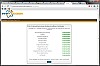 rys. 16 |
Sprawdzamy, czy wszędzie jest opcja "zapisywalny" - jeśli nie, to w
FileZilli dokonujemy odpowiednich poprawek. Później przechodzimy: "Dalej". |
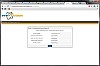 rys. 17 |
Uwaga! Tu wpisujemy dane, które zdobyliśmy na stronie (rys. 10) - są to parametry połączenia do bazy MySQL wraz hasłem. Później klikamy: "Dalej". |
|
rys. 18 |
Po
prawidłowym wpisaniu parametrów bazy otrzymujemy odpowiedni
komunikat i przechodzimy: "Dalej".
|
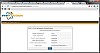 rys. 19 |
Dodajemy głównego użytkownika witryny (to on będzie logował się na stronę) oraz Administratora (musi mieć inne hasło); przechodzimy "Dalej". |
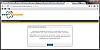 rys. 20 |
Otrzymujemy komunikat o powodzeniu instalacji. Uwaga! Przed kliknięciem "Zakończ" w FileZilli wchodzimy na serwer - kasujemy plik setup.php oraz zmieniamy prawa dostępu do pliku config.php na (644). Po dokonaniu w/w zmian klikamy "Zakończ". |
|
rys. 21 |
Zostaniemy przekierowani na naszą stronę, w tym przypadku: www.nauczaniezdalne.yoyo.pl/setup.php. Otrzymamy komunikat o błędzie - nie ma już bowiem pliku setup.php. W adresie pomijamy wiec ten fragment setup.php |
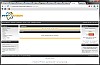 rys. 22 |
Strona jest gotowa. Możemy się logować hasłem użytkownika i dokonywać modyfikacji witryny. |
|
Na kolejnych ćwiczeniach wszyscy
pojawiają się z własną witryną w PHP-Fusion. Na ćwiczeniach będziemy dokonywali jedynie jej modyfikacji. Pamiętać o zabraniu danych niezbędnych do logowania. Brak witryny skutkuje oceną 2.0! |
|